3 วิธียอดนิยมในการกู้คืนข้อความเสียงบน iPhone [ง่าย]
คุณเคยลบข้อความเสียงใน iPhone ของคุณโดยไม่ได้ตั้งใจและรู้สึกแย่ทันทีหรือไม่? การสูญเสียข้อความเสียงไม่ได้สร้างความรำคาญเท่านั้น แต่ยังทำให้คุณรู้สึกเหมือนสูญเสียบางสิ่งบางอย่างที่คุณไม่สามารถฟังซ้ำได้อีก อย่างไรก็ตาม คุณไม่จำเป็นต้องยอมแพ้ ความหวังไม่ได้สูญเปล่า ในบทความนี้ คุณจะได้เรียนรู้ วิธีการกู้คืนข้อความเสียงบน iPhoneโดยใช้ขั้นตอนง่ายๆ ที่ใครๆ ก็ทำตามได้ หากคุณทำข้อความหายโดยไม่ได้ตั้งใจหรือลบข้อความออกด้วยการอัปเดต ไม่ต้องกังวล เราช่วยคุณได้
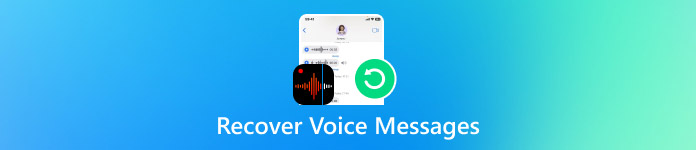
ในบทความนี้:
ส่วนที่ 1: คุณสามารถกู้คืนข้อความเสียงบน iPhone ได้หรือไม่
ใช่ คุณสามารถกู้คืนข้อความเสียงที่ผู้ใช้ iPhone ลบทิ้งหรือสูญหายได้ แต่ทั้งนี้ขึ้นอยู่กับว่าข้อความนั้นถูกเก็บไว้ที่ไหนและถูกลบออกไปเมื่อใด iPhone จะเก็บข้อความเสียงที่ถูกลบทิ้งส่วนใหญ่ไว้เป็นระยะเวลาจำกัด ซึ่งให้ตัวเลือกในการกู้คืนก่อนที่ข้อความเหล่านั้นจะหายไปอย่างถาวร
ข้อความเสียงบน iPhone โดยทั่วไปจะพบใน โทรศัพท์ แอปภายใต้ ข้อความเสียง แท็บ หากคุณลบแท็บนั้นไปโดยไม่ได้ตั้งใจ ให้เลื่อนไปที่ด้านล่างของแท็บนั้นแล้วตรวจสอบ ข้อความที่ถูกลบ โฟลเดอร์ ในหลายกรณี คุณจะพบข้อความที่เพิ่งลบไป ซึ่งพร้อมจะกู้คืนได้ด้วยการแตะเพียงไม่กี่ครั้ง
ตัวอย่างเช่น คุณได้รับข้อความเสียงสำคัญจากแพทย์ของคุณ แต่เผลอลบทิ้งไปในขณะที่กำลังล้างข้อความเก่าๆ อยู่ หากคุณดำเนินการอย่างรวดเร็วและไปที่โฟลเดอร์ข้อความที่ถูกลบ คุณสามารถส่งคืนข้อความได้โดยไม่ต้องใช้เครื่องมือเพิ่มเติม แต่หากข้อความเสียงหายไปแล้ว ให้ลองใช้ตัวเลือกอื่นๆ ที่นี่เพื่อเรียนรู้วิธีการกู้คืนข้อความเสียงที่ถูกลบทิ้งใน iPhone
ส่วนที่ 2: วิธีการกู้คืนข้อความเสียงบน iPhone โดยไม่ต้องสำรองข้อมูล
การสูญเสียข้อความเสียงโดยไม่มีการสำรองข้อมูลอาจทำให้รู้สึกหงุดหงิด แต่ยังมีความหวังอยู่ การกู้คืนข้อมูล iPhone ของ imyPassคุณสามารถกู้คืนข้อความเสียงที่ถูกลบไปจากอุปกรณ์ของคุณได้โดยตรง เครื่องมือนี้จะสแกน iPhone ของคุณอย่างละเอียดเพื่อค้นหาข้อความที่หายไปทั้งหมด รวมถึงข้อความที่ไม่ได้เก็บไว้ในโฟลเดอร์ข้อความเสียงหรือข้อความที่ถูกลบอีกต่อไป เครื่องมือนี้ทำงานได้อย่างรวดเร็วและสามารถกู้คืนข้อมูลได้ด้วยการคลิกเพียงครั้งเดียว ช่วยประหยัดเวลาและความพยายาม
เครื่องมือการกู้คืนข้อมูลอื่น ๆ อาจใช้งานยาก แต่ imyPass ช่วยให้ใช้งานง่าย การออกแบบที่เรียบง่ายและขั้นตอนทีละขั้นตอนทำให้ใช้งานง่ายแม้กระทั่งสำหรับผู้เริ่มต้น หากคุณต้องการกู้คืนข้อความเสียงที่ถูกลบไปใน iPhone เครื่องมือนี้จะช่วยให้คุณกู้คืนข้อความของคุณได้อย่างราบรื่นและไม่เครียด ไม่จำเป็นต้องสำรองข้อมูล
เพียงคลิกปุ่มดาวน์โหลดที่นี่เพื่อดาวน์โหลดตัวติดตั้งอย่างเป็นทางการของโปรแกรมกู้คืนข้อมูล iPhone เมื่อดาวน์โหลดไฟล์แล้ว ให้ค้นหาไฟล์นั้นในพีซีของคุณแล้วคลิกเพื่อเริ่มการติดตั้ง บนหน้าจอ คุณจะเห็นขั้นตอนที่ต้องดำเนินการเพื่อสิ้นสุดการติดตั้ง ซึ่งรวมถึงการอ่านข้อตกลงผู้ใช้ เลือกตำแหน่งที่จะติดตั้ง และติดตั้งส่วนประกอบทั้งหมดของโปรแกรมโดยอัตโนมัติ หลังจากติดตั้งซอฟต์แวร์แล้ว ให้เริ่มโปรแกรมเพื่อเตรียมพร้อมสำหรับกระบวนการกู้คืน
เมื่อคุณเปิดโปรแกรมแล้ว ให้ไปที่หน้าจอหลักและเลือก กู้คืนจากอุปกรณ์ iOSตรวจสอบให้แน่ใจว่า iPhone เชื่อมต่อกับคอมพิวเตอร์ของคุณโดยใช้สาย Lightning ที่เข้ากันได้ ควรเสียบอุปกรณ์เข้ากับคอมพิวเตอร์โดยตรงแทนที่จะใช้ฮับ USB เมื่อตรวจพบอุปกรณ์ของคุณแล้ว ให้กดปุ่ม เริ่มการสแกน ปุ่มเพื่อให้แอปค้นหาข้อมูลที่กู้คืนได้
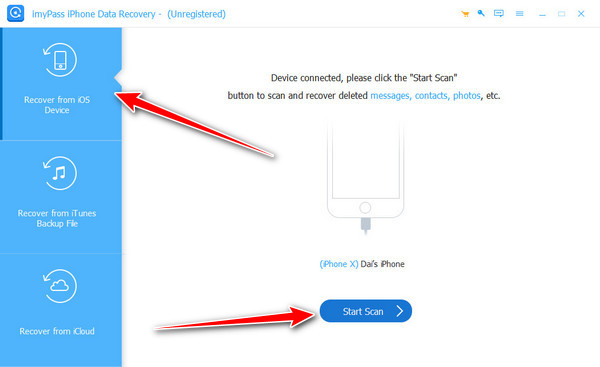
ระยะเวลาในการสแกนของคุณขึ้นอยู่กับพื้นที่จัดเก็บข้อมูล ดังนั้นให้เสียบปลั๊กอุปกรณ์เอาไว้ตลอดกระบวนการ
หลังจากการสแกนเสร็จสิ้น รายการหมวดหมู่ที่มีข้อมูลบนอุปกรณ์ของคุณจะปรากฏขึ้น ไปที่ส่วน ข้อความและรายชื่อติดต่อซึ่งแอปจะแสดงรายชื่อติดต่อหรือข้อความที่ถูกลบไปให้คุณเห็นในกรณีที่คุณต้องการ ไปที่ ข้อความเสียง และเลือกสิ่งที่คุณต้องการดึงข้อมูลจากบันทึกการโทรของคุณ คุณสามารถเลื่อนดูรายการเพื่อยืนยันว่าคุณเลือกข้อมูลที่ถูกต้อง
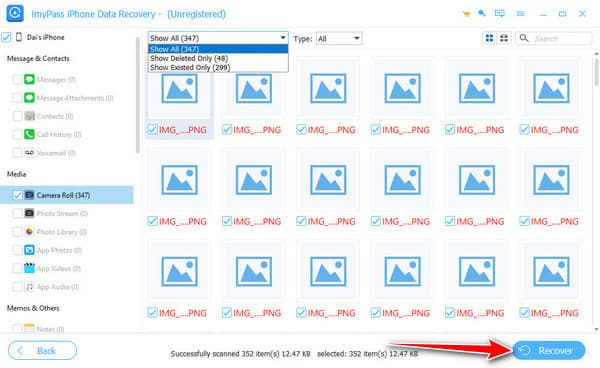
เมื่อคุณเลือกสิ่งที่ต้องการกู้คืนแล้ว คลิก คืนค่า เพื่อเริ่มกระบวนการ หลังจากนั้น คุณจะถูกขอให้เลือกโฟลเดอร์บนพีซีของคุณที่จะบันทึกรูปภาพของคุณ ไปที่โฟลเดอร์ที่คุณต้องการแล้วแตะ เปิด ปุ่มเพื่อยืนยัน เมื่อสิ้นสุดให้คลิก คืนค่า อีกครั้งหนึ่งเพื่อเสร็จสิ้นการส่งออกเอกสารของคุณ
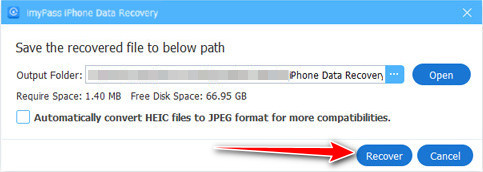
ส่วนที่ 3: วิธีการกู้คืนข้อความเสียงบน iPhone ด้วยการสำรองข้อมูล
เมื่อคุณลบข้อความเสียงโดยไม่ได้ตั้งใจ คุณอาจรู้สึกว่าจะไม่มีวันได้ยินข้อความนั้นอีกเลย หากคุณสำรองข้อมูล iPhone ของคุณไปยัง iCloud หรือ iTunes เสมอ โอกาสที่คุณจะกู้คืนข้อความนั้นได้ก็มีสูง คุณสามารถเก็บข้อมูลของคุณให้ปลอดภัยบนแพลตฟอร์มเหล่านี้และกู้คืนสำเนาข้อความเสียงเก่าๆ ได้อย่างง่ายดาย ด้านล่างนี้เป็นสองวิธีที่ได้รับการพิสูจน์แล้วซึ่งแสดงให้เห็นวิธีการกู้คืนข้อความเสียงจากการสำรองข้อมูล ไม่ว่าจะเก็บไว้ทางออนไลน์หรือบนคอมพิวเตอร์ของคุณก็ตาม
1. ไอคลาวด์
ด้วย iCloud ข้อมูลสำคัญจาก iPhone ของคุณ รวมถึงข้อความและรูปภาพของคุณ จะถูกจัดเก็บในพื้นที่จัดเก็บบนคลาวด์ของ Apple โดยอัตโนมัติ หากคุณเปิดการสำรองข้อมูล iCloud และข้อความเสียงของคุณสูญหายไปก่อนหน้านี้ คุณสามารถทำได้อย่างง่ายดาย กู้คืน iCloud ออนไลน์
เปิดเบราว์เซอร์ของคุณและค้นหา iCloud.com จากนั้นใช้บัญชี Apple ของคุณเพื่อเข้าสู่ระบบที่นี่ ไปที่ การตั้งค่า ของมันมองหา ขั้นสูง ส่วนและเลือก กู้คืนไฟล์.
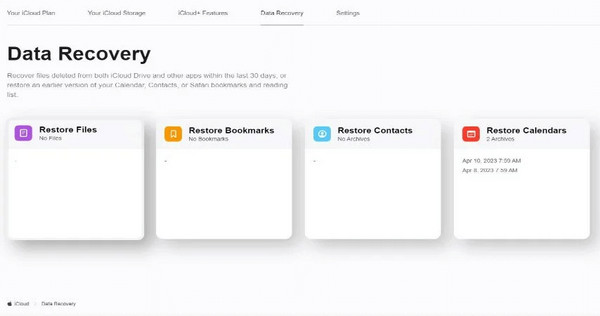
คุณสามารถค้นหาข้อความเสียงที่ต้องการกู้คืนได้ที่นี่ เช่น การบันทึกเสียง เลือกข้อความเสียง จากนั้นคลิกปุ่มกู้คืนเพื่อกู้คืน
การใช้วิธีนี้ถือเป็นทางเลือกที่ชาญฉลาดเมื่อเรียนรู้วิธีการกู้คืนข้อความเสียงที่ถูกลบ โดยเฉพาะอย่างยิ่งหากคุณต้องการหลีกเลี่ยงการรีเซ็ตอุปกรณ์ทั้งหมดของคุณ โดยปกติ ข้อความเสียง iMessage จะถูกเก็บไว้ในแอป Messages และข้อความจากการโทรจะอยู่ในแท็บ Voicemail เมื่อเสียงของคุณรวมอยู่ในข้อมูลสำรอง iCloud แล้ว คุณสามารถกู้คืนได้อย่างง่ายดายและปลอดภัย
2. ไอทูนส์
คุณสามารถกู้คืนข้อความเสียงบน iPhone ได้หรือไม่? คุณสามารถกู้คืนข้อความเสียงที่บันทึกไว้ใน iPhone ได้จากการสำรองข้อมูลใน iTunes โดยใช้ขั้นตอนที่ระบุไว้ที่นี่
เปิดแอป iTunes ที่ดาวน์โหลดไว้ในพีซีของคุณ เชื่อมต่ออุปกรณ์ผ่านสาย USB และแตะ เชื่อมั่น ปุ่มเมื่อมีการแจ้งบนหน้าจอของคุณ
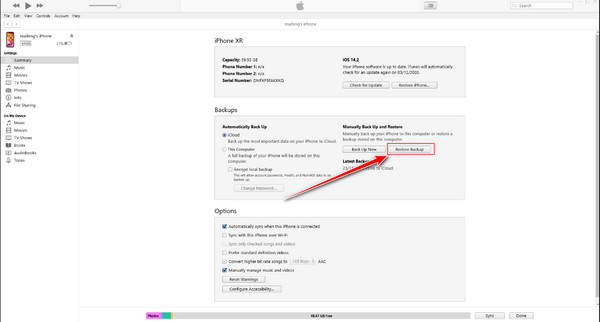
เมื่อตรวจพบอุปกรณ์แล้ว ให้คลิกไอคอน iPhone เพื่อเปิด สรุป แท็บข้อมูลอุปกรณ์ของคุณ เลือกการสำรองข้อมูลที่คุณรู้สึกว่ามีข้อความเสียงที่คุณต้องการดึงข้อมูล จากนั้นคลิก คืนค่า.
ไม่ว่าจะด้วย iCloud หรือ iTunes การสำรองข้อมูลของคุณจะมีประโยชน์ตราบใดที่สร้างขึ้นก่อนที่ข้อความของคุณจะหายไป
บทสรุป
ฉันสามารถกู้คืนข้อความเสียงที่ถูกลบจาก iPhone ของฉันได้หรือไม่คุณสามารถผ่อนคลายได้ เนื่องจากตอนนี้เรามีทางเลือกมากมายสำหรับระบบพลังงานแสงอาทิตย์ ไม่ว่าคุณจะสามารถดึงข้อความเสียงที่หายไปได้หรือไม่ การใช้เครื่องมือที่กล่าวถึงจะช่วยให้คุณกู้คืนข้อความเสียงได้ imyPass ช่วยให้คุณกู้คืนข้อความเสียงเก่าทั้งหมดที่เคยเก็บไว้ในโทรศัพท์ที่สูญหายได้ เนื่องจากการสแกนจะครอบคลุมแม้กระทั่งจุดที่ซ่อนอยู่มากที่สุด ตราบใดที่คุณดำเนินการอย่างรวดเร็วและทำตามขั้นตอนที่ระบุ โอกาสที่ข้อความเสียงของคุณจะกู้คืนได้ก็มีสูง
โซลูชั่นสุดฮอต
-
กู้ข้อมูล
- กู้คืน WhatsApp ดูรูปถ่ายครั้งเดียว
- กู้คืนวิดีโอ TikTok ที่ถูกลบบนมือถือ
- กู้คืนรูปภาพ Facebook ที่ถูกลบ
- กู้คืนข้อความ Viber, รูปภาพ ฯลฯ
- กู้คืนรูปภาพ Snapchat ที่ถูกลบ
- 5 แอปกู้คืนรายชื่อติดต่อที่ดีที่สุด
- กู้คืนข้อความ Discord ที่ถูกลบ
- รีวิวการกู้คืนข้อมูล iOS ของ AppGeeker
- กู้คืนข้อมูลจากโหมด DFU
- ไม่สามารถคืนค่าการสำรองข้อมูล iPhone ได้
-
ปลดล็อก iOS
-
เคล็ดลับ iOS
-
เคล็ดลับรหัสผ่าน

